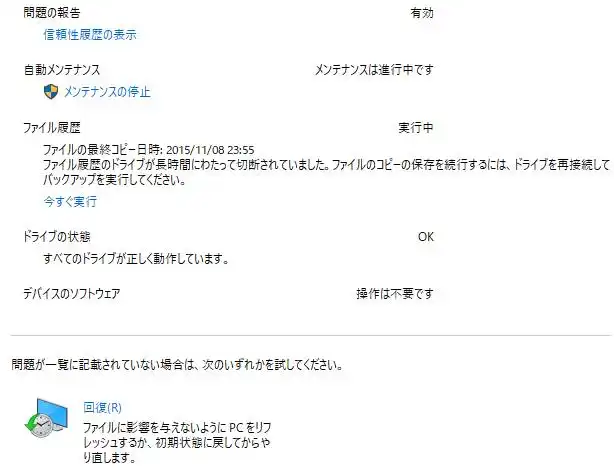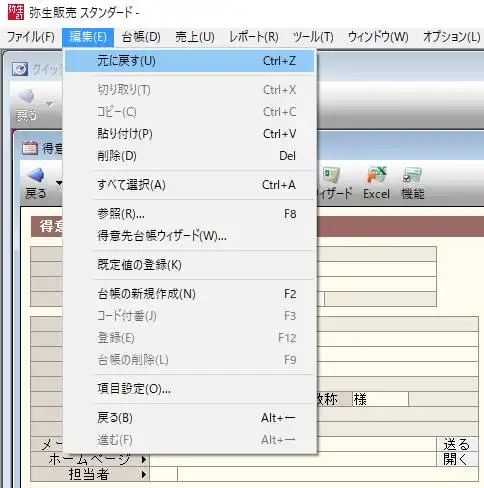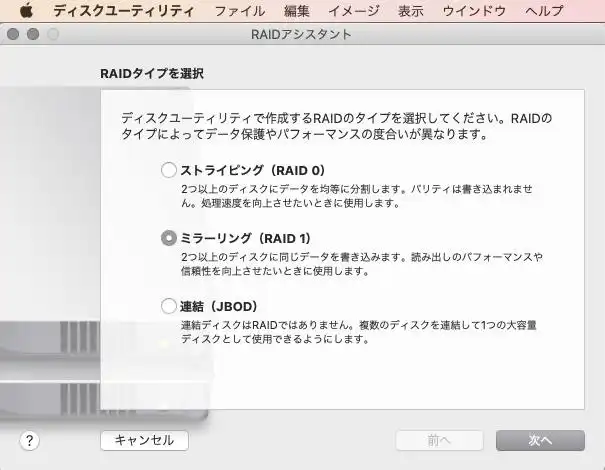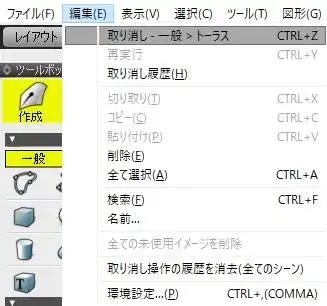弥生株式会社から開発・販売されています、「弥生会計」のシリーズの会計ソフトをお使いの際に、
管理されている帳簿や伝票といったデータの一部をうっかり間違えて削除してしまった時に復元をしたり、
誤って消去してしまったファイルを復旧するには、どのような手順で行えばいい?という疑問について解説いたします。
弥生会計で入力をミスしたデータを「元に戻す」の機能から復元する時は?
まず、弥生会計のソフトウェアにも、振替伝票の作成などでテキストの入力を間違えていたり、
一部を「削除」や「切り取り」、誤った「貼り付け」といった操作のミスをしてしまった時のために、
すぐに修復するための、「元に戻す」(アンドゥ)の入力機能が備わっています。
「Ctrlキー+Zキー」、または「編集」のタブからプルダウンメニュー(pull-down menu)を開いて、
「元に戻す」を入力して、仕訳日記帳といったテンプレートへの記載で失敗したデータの部分を復元します。
※もし帳簿などが書かれた拡張子自体が破損していた場合は、専門のデータリカバリーサービスにて、
ファイルが保存されたSSDやハードディスクを提出して、リカバリーしてもらわれることを推奨します。
メモリに保存された一時的なデータはすぐ消えて開けなくなる?
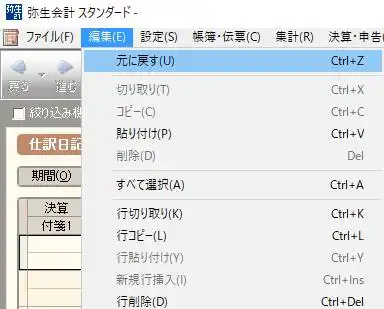
次にソフトウェア上での注意としまして、テキストエディタやExcel、Word、PowerPointと違い、弥生会計のツールでは、
現在のマス目からどこかの別のマス目に移行したら、それだけでメモリの一時データの分がリセットされます。
そしてその箇所では、入力ミスからの「元に戻す」(undo)の動作が効かなくなり、
拡張子に保存をしていなかった部分のデータは消えて開けなくなります。
なので、帳簿などのシートでデータの記入のミスがあったら、
そのまま消えてしまうのを防ぐため、すぐに入力の部分を元に戻して復元されてみてください。
また、パソコン上で文字を入力する時に表示が「I」のような記号になるアイビームポインタ(i-beam pointer)は、
矢印マークのアローポインタ(arrow pointer)に比べて位置が目立ちにくく、見失いやすいカーソルの形状でもあります。
ですが、キーボードの十字キーなどを押すと、対象のテキストのどの位置にあるかがわかりやすくなります。
また、弥生会計のアプリケーションソフトウェアを閉じたり、パソコンをシャットダウンされる前に、
うっかり上書き保存をしないままで、オペレーティングシステムを終了してしまわれないようにご注意ください。
バックアップの機能でKBなどの電子帳簿のファイルを復旧するには?
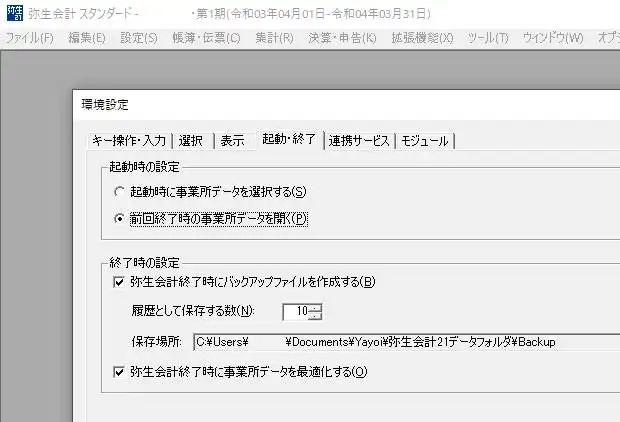
次に、弥生会計といったソフトウェアや関連のサービスには、やよいの青色申告と同じく、
データのバックアップの機能を使った、保存と復元の方法が備わっています。
たとえば操作の流れとしまして、Windowsのパソコンに導入した弥生会計のソフトを起動して、
電子帳簿など何かのデータを開いている時に、メニューバーの「ファイル」のタブにある「バックアップ」を開きます。
そちらの機能から予備のデータを別のディレクトリに作成しておいて、後で復旧できるようにできます。
まず、「事業所データのバックアップ」のバルーンで、「OK」をクリックします。
デフォルトの「C:¥Users¥ユーザー名¥Documents¥Yayoi¥弥生会計~データフォルダ¥Backup」のフォルダー、
または外付けHDDやRAIDケース、NASといった任意の場所を参照して、
「.KB~」といった拡張子名で、テンプレートのファイルがエクスポートされて保存できます。
テンプレートのデータをインポートして表示するには?
後で弥生会計で使用していた、預金出納帳などのデータを失ったために、インポートして復旧をする際には、
同じく「ファイル」のタブに表示された、「バックアップファイルの復元」を選択して取り込みます。
一覧表に記載された「.KB~」などの拡張子のファイル名を選択するか、「参照先の設定」をクリックして、
「フォルダを追加」で、別のストレージに保存された仕訳などのデータを一覧に追加してから選択します。
「開く」→「復元」と入力して、「バックアップファイルの復元は正常に終了しました。」と、
メッセージが表示されて、正しく帳簿の表といった業務用のデータが表示されれば、復旧に成功です。
ほか、弥生販売のソフトで作成・編集したデータを復元する方法については、こちらの解説ページにて。
年度ごとの更新で、前期の予算管理といった過去のデータのテンプレートを再度、
差分の項目を変更する形で、一部分をコピーして使用される際にも便利です。
作業の履歴のデータの表示がお使いのソフトウェアに残っているけれど開けない、という場合は、
外付けハードディスクやUSBメモリが接続されていないか、USBポートの場所が違う場合があります。
過去に別の拡張子や印刷用紙に残していた伝票などを見本にする
また、以前にExcel(エクセル)やWord(ワード)、またはメモ帳などのテキストエディタに、
伝票といったデータをコピーして保存していたことがありましたら、そちらを開かれてみてください。
xlsxやCSVといった別のフォーマットの拡張子に、過去に仕訳のデータなどを貼り付けて保管していた場合は、
残していたファイルを開き直して、そちらも確認されてみて、取り込みや書き写しをされてみてください。
ほか、インターネット上で同じファイルまたは会計のログデータがアップロードされていた時は、
外部からの取り込みで使用されてみてください。
例えば、過去に電子申告などで送信していたデータが、ネットワーク上のディレクトリなど、
どこかの場所に残っていたり、相手先から電話相談か電子メールをして、
添付メールなどでの返信で送って頂けそうでしたら、そちらから回収ができる見込みもあります。
また、以前にプリンターで印刷用紙にプリントをされていた場合は、売上高などの変動する記入欄を除く、
表記されている一部の項目を、新しい伝票や領収書、レシートの再作成などで見本にしたり、
スキャナーでの読み取りや複合機からの取り込みをして、活用できる場合もあります。
もし、電子帳簿などのファイルを保管したハードディスクやメモリーカード自体が故障していて開けない時は、
物理障害からの復旧を請け負われたデータリカバリーサービスにて、取り出してもらうことができます。
弥生ドライブのクラウドサービスでデータを復活させるには?
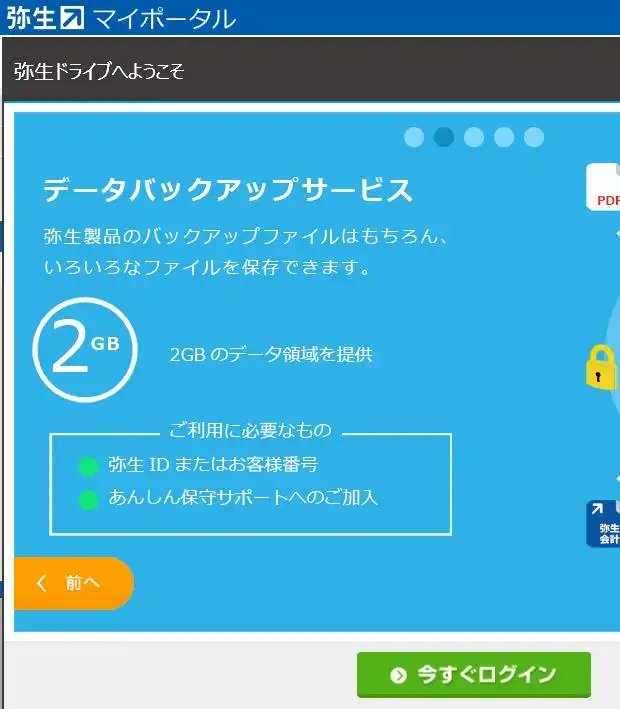
次に、弥生株式会社で提供されています、クラウドストレージのサービスである「弥生ドライブ」に、
事前にソフトウェアの自動機能または手動で、必要なファイルをバックアップしていたら、
サーバーにアクセスして、そちらのオンライン上のディレクトリからデータを復活させる方法もあります。
例として、確定申告の時期になった時に、昨年に弥生会計のソフトで使用した個人または法人の入力データを、
いつの間にか間違えて削除していたり、どこに保存していたかわからなくなって見つからない場合に、
弥生ドライブの方から開いて取り出す、という確定申告モジュールなどのデータの復元の仕方が便利です。
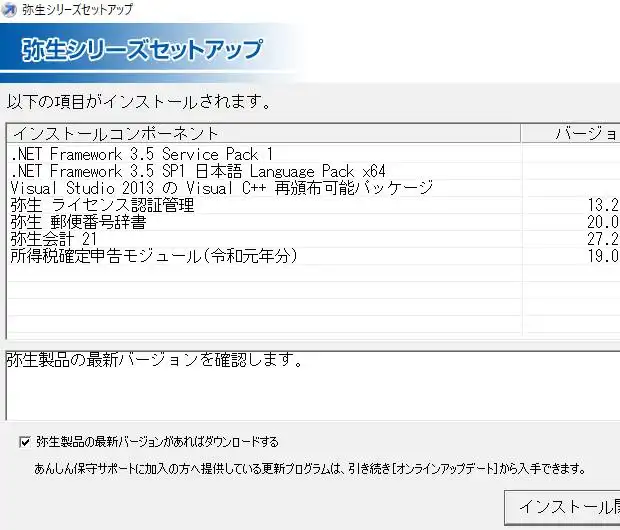
弥生会計では、メニューバー(menu bar)にあるタブの「ファイル」から、
「弥生ドライブを開く」の項目でネットワークにログインして、ソフトウェアの画面を展開できます。
また、「オプション」から、「環境設定」を開いて、「連携サービス」のタブから、
「データバックアップサービスの設定」の項目にチェックを入れて、送信の設定を決めることもできます。
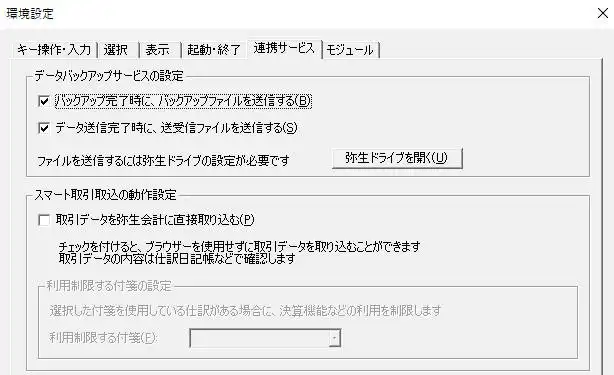
ほかのソフトウェアで、たとえば、
やよいの青色申告のソフトで保存した確定申告のデータを復旧する方法については、こちらの解説ページにて。
また、仕事で使うデスクトップPCやノートパソコン、スマートフォンやタブレット端末を、
新しく買い替えてファイルを入れ替える時や、遠方の別のパソコン本体に販売管理といったデータを移行する際にも、
弥生会計 オンラインや、その他のクラウドストレージからのダウンロードによる、
保存データの引き継ぎでの使い方が役立ちます。
(新しいコンピューターへの移行の際に、もしライセンスの認証ができない状態になった時は、
製品のパッケージやメールアドレスなどを再度チェックされてみてください。)
誤って消去した会計のファイルの拡張子を復元するには?
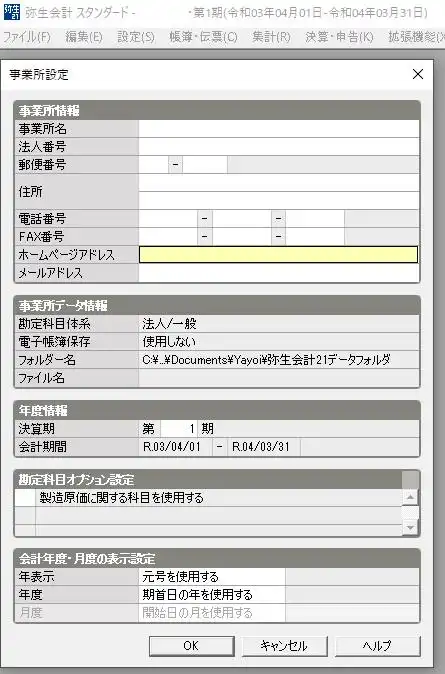
次に、パソコンのローカルディスクや外付けHDD、USBメモリなどに保存していた、
「.KB」といった弥生会計で作成した帳簿や確定申告用のファイルを、間違えて削除してしまっていて、
またバックアップした事業所データなどがなかった時に、別のソフトウェアで復元をする方法について。
まず、SSDやハードディスクのフォルダーから、表示の面ではファイルが消えてしまっていても、
まだ見えない部分のセクタに拡張子の痕跡の、帳票といったデータが残っている見込みがあります。
弥生会計で取り扱う決算書などでの拡張子もほかのファイルと同じく、専門のデータ復元ソフトによる、
誤って消去した拡張子のサルベージによって、ある程度の確率で後からスキャンで抽出できます。
DVDドライブが搭載されていない小型のUMPC(ウルトラモバイルパソコン)などの場合は、
USBブートを使用するか、外付けのDVDドライブの装置を接続して、データ復元ソフトを起動するか、
ダウンロード版を購入して直接インストールをすることで、使用できます。
注意としまして、WindowsのパソコンのCドライブといった、オペレーティングシステムの起動用で使用されている、
アクティブパーティション(active partition)や、同じSSDやHDDの内部のパーティションをスキャンする際は、
データ復元ソフトのプログラムをそのままダウンロードしてインストール・セットアップすると、
残っている弥生会計などで作成していたデータの痕跡が、新しく上書きされて消えてしまう不具合が出る可能性があります。
その際には、DVDやUSBブートで、データ復元ソフトウェアの起動と基本操作を行ってください。
データのリカバリーサービスで修復してもらう
ですが、一般の個人でできる範囲では、間違えて削除した青色申告や白色申告、帳簿といったデータの、
アプリケーションソフトウェアでの検出でファイルが出てこなかったり、
弥生会計で作成していた拡張子が一部、テキストの文字化けなど破損した状態で修復されて開かないケースもあります。
失ったファイルをより確実にリカバリーするには、やはり専門事業のデータ復旧サービスに問い合わせて、
対象のSSDやハードディスク、USBメモリなどを見てもらわれることをおすすめします。